笔记本电脑是目前大部分上班族或学生党必备的工具。体积比较小巧,方便携带,不管是办公还是休闲,都是比较适合的选择。当然咱们在使用笔记本电脑的时候也避免不了要重装系统,很多新购置电脑的用户,有自己比较心仪的系统,就会让技术人员给自己安装,也少不了要付一点装机费。其实目前重装系统的方式很多,而且都是流程简单,易上手的,很多用户可能都没怎么接触。那么今天韩博士小编就为大家分享笔记本电脑一键重装win8系统的图文步骤,快来学习学习吧。

一键重装系统前的准备工作:
①、使用韩博士装机大师前,先关闭杀毒软件与防火墙(如360杀毒、百度杀毒、金山卫士等,防止拦截);
②、建议先下载一个驱动精灵万能网卡版在电脑中,防止系统重装后,部分网卡驱动异常导致无法上网;
③、由于重装系统过程中会格式化系统C盘,如果C盘中存放有重要数据,请转移到其它盘。
笔记本一键重装win8系统图文操作如下:
1.打开韩博士装机大师之后,我们只需要进入到一键装机选项下的系统重装功能,进行环境监测,完成后点击下一步即可。
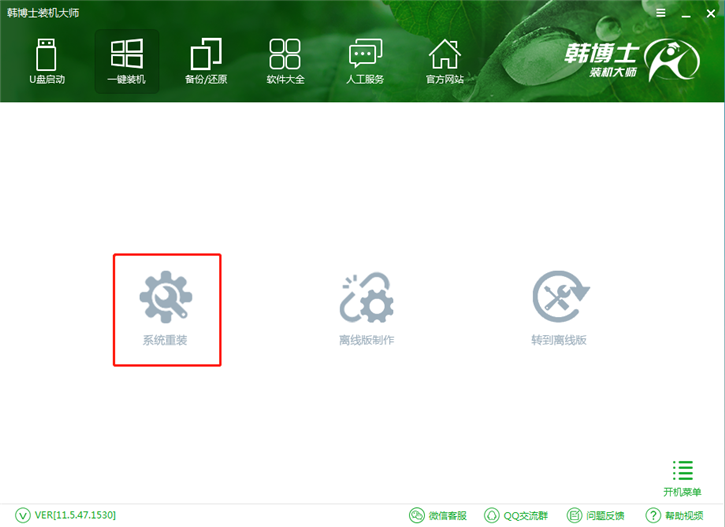
2.在通过环境监测后,我们选择需要重装的系统,以及需要备份的文件,选择完成之后,韩博士装机大师会自动为我们执行,无需手动操作。这里小编选择的是win8 64位专业版系统。
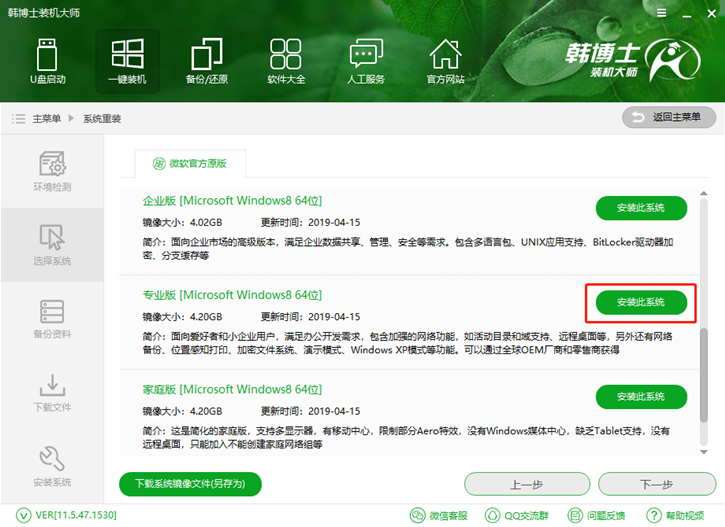
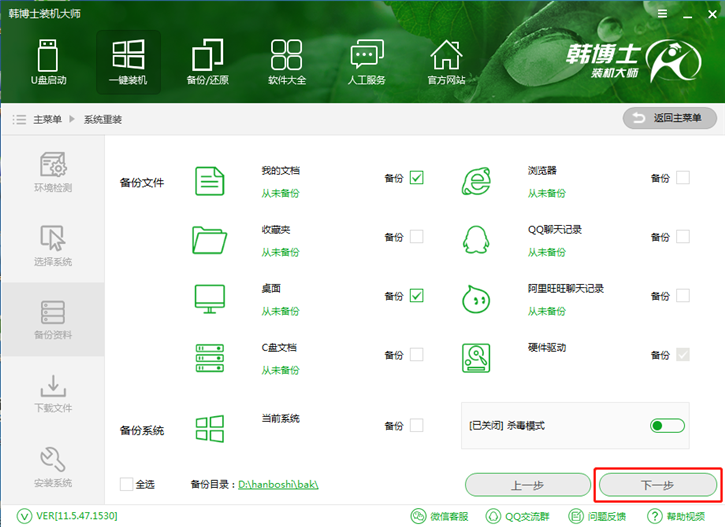
3.接下来进入win8系统的下载界面,软件会为我们配置最快的网速,我们只需静待下载完成即可。
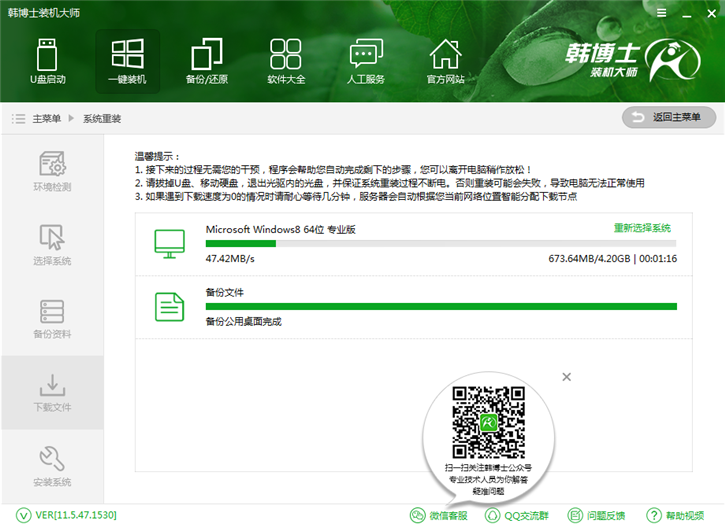
4.在下载系统和文件备份完成后,重启电脑,在开机启动项中,会默认进入PE模式下自动安装电脑系统。
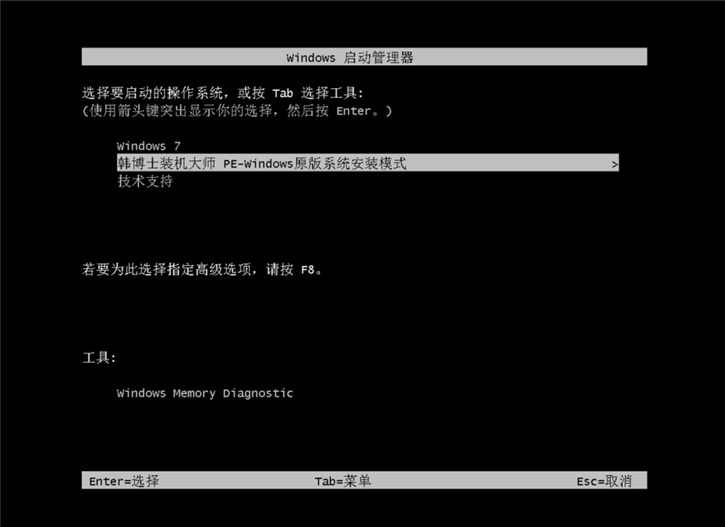
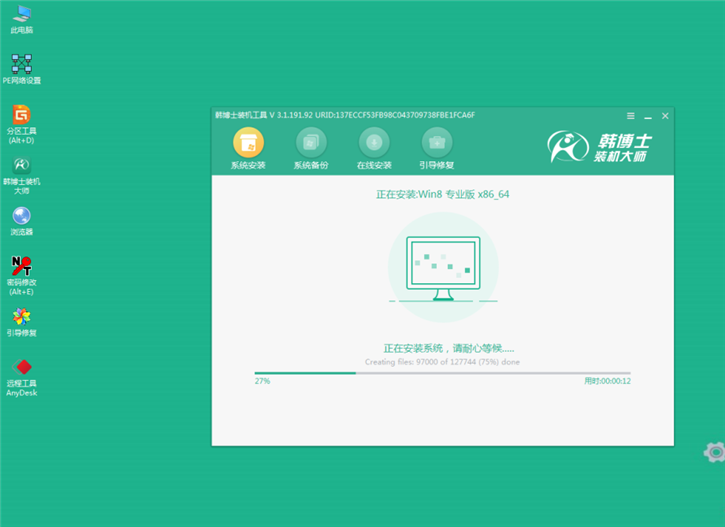
5.系统安装完成后,多次重启部署系统,待部署完毕,即可进入win8系统桌面。
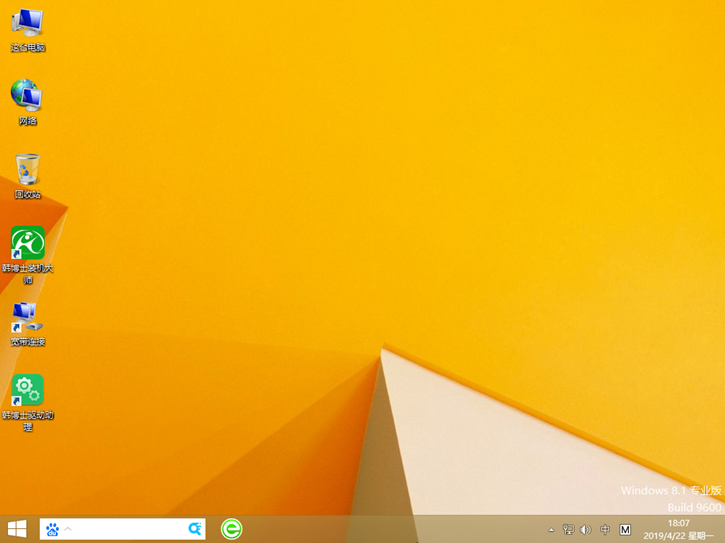
以上就是小编为大家带来的笔记本电脑一键重装win8系统的图文步骤。如果看完这篇教程,你也觉得小编的教程比较实用的话,欢迎把它分享给自己的小伙伴哦~

